Descarga tus certificaciones y documentos legales relacionadas con Alegra
En Alegra puedes visualizar, descargar e imprimir aquellos certificados y documentos legales de tu empresa, lo que permite tener un mayor control y seguridad de los documentos importantes para cumplir con las normas y regulaciones de cada país.
Por ejemplo: “La empresa Ejemplar desea descargar un certificado de emisor electrónico para colocarlo en la empresa y que sus clientes puedan visualizar y confirmar que la empresa está autorizada para emitir documentos electrónicos”.
👉 Contenido:
- Cómo ingresar a la opción “Certificaciones”.
- Cómo imprimir o descargar un certificado o documento legal.
- Tipos de certificados y documentos legales.
A. Documentos legales.
B. Insignias.
C. Documentos de Alegra.
1. Cómo ingresar a la opción “Certificaciones”.
Sigue estos pasos:
1. En tu cuenta de Alegra dirígete al logo de tu empresa a mano derecha y selecciona la opción “Mi perfil”.
2. Finalmente haz clic en el menú “Certificaciones”.
Observa:
💡 ¿Necesitas pausar o retroceder el video? Haz clic aquí para hacerlo.
Una vez visualices los diferentes certificados generados por Alegra podrás descargarlos e imprimirlos si así lo deseas.
2. Cómo imprimir o descargar un certificado o documento legal.
Sigue estos pasos:
1. En tu cuenta de Alegra dirígete al logo de tu empresa a mano derecha y selecciona la opción “Mi perfil”.
2. Haz clic en el menú “Certificaciones”.
3. Ubica el certificado a descargar o imprimir y haz clic en el botón “Ver”.
4. Finalmente selecciona la opción que corresponda, es decir, selecciona “Descargar” o “Imprimir”.
Observa:
💡 ¿Necesitas pausar o retroceder el video? Haz clic aquí para hacerlo.
En el menú de Certificados podrás visualizar 3 opciones de documentos legales
3. Tipos de certificados y documentos legales.
Podrás visualizar tres tipos de documentos:
A. Documentos legales
- Certificado de uso de software: aquí podrás ver la constancia de que utilizas el sistema en modo de arrendamiento.
📌 Nota: para que puedas visuaslizar este certificado debes agregar los datos completos en el modulo de Configuración > Empresa. (La información que debes agregar de manera obligatoria es: Nombre, Identificación y Dirección).
- Aceptación de términos y condiciones: aquí podrás ver los términos y condiciones que aceptas al momento de crear tu cuenta.
Versión COL
- Contrato de Mandato: aquí podrás ver el contrato que firmas al momento de activar la facturación electrónica.
Versión PER
- Autorización de Bizlinks cómo OSE y PSE: Bizlinks S. A. C. fue autorizado mediante la resolución de intendencia N°034–005-0010786/SUNAT como Operador de servicios electrónicos - OSE. Y mediante la resolución N° 034-005-0004781/SUNAT como Proveedor de servicios electrónicos - PSE.
- Contrato de manifiesto y política de privacidad: aquí podrás ver el contrato que firmas al momento de activar la facturación electrónica.
B. Insignias:
- Sticker QR del portal Alegra. 🔎 Descubre el Portal Alegra.
- Sticker de emisor electrónico.
C. Documentos de Alegra:
- RUT.
📢 Importante: esta sección es solo para el país Colombia.
¡Esperamos haber resuelto tu consulta!
Conoce las soluciones del ecosistema Alegra: Alegra Contabilidad y Alegra POS.
Aprende con nosotros y certifícate de forma gratuita en Alegra Academy.
¡Únete a nuestro foro de Alegra Community! Allí podrás compartir experiencias y aclarar tus dudas sobre facturación electrónica, contabilidad, normatividad y mucho más.
Descubre las funcionalidades más pedidas y entérate de todas nuestras actualizaciones en el blog de novedades.
Si tienes inquietudes sobre este u otros procesos, nuestro equipo de soporte está listo para ayudarte las 24 horas, cualquier día de la semana, y sin costos adicionales.

